إذا كنت مدونًا تقنيًا أو شاركت في مطاردة أخرى تتطلب التقاط لقطات الشاشة ومشاركتها بشكل منتظم ، فقد يكون Puush (Mac | Windows) مفيدًا. إنه تطبيق متعدد المنصات مجاني وسهل يحمّل لقطات الشاشة تلقائيًا أثناء التقاطك لها. يعمل على كل من أنظمة Mac و Windows ، وهناك أيضا تطبيق Puush iPhone. لقد جربت تطبيق Mac المجاني وتطبيق iPhone.

عند تشغيل Puush على جهاز Mac ، سترى رمز سهم صغير في شريط القوائم أعلى الشاشة. انقر على رمز السهم واختر التفضيلات لإعداد اختصارات لوحة المفاتيح لالتقاط قسم من الشاشة والتقاط الشاشة بأكملها ، جنبًا إلى جنب مع تحميل ملف يدويًا.

من تجربتي ، كانت اختصارات Puush الافتراضية لالتقاط مجموعة مختارة من الشاشة والشاشة بأكملها هي نفسها اختصارات التقاط الشاشة الافتراضية لـ Mac OS X: Command-Shift-3 و Command-Shift-4 ، على التوالي. تجاوز نظام التشغيل Mac OS X Puush ، لذا احتجت إلى تغيير الاختصارات في Puush قبل أن أتمكن من استخدام التطبيق عبر اختصارات لوحة المفاتيح. ستحتاج أيضًا إلى إعداد حساب على موقع Puush على الويب قبل البدء في تحميل الملفات إلى خوادمها. يمنحك الحساب المجاني 200 ميغابايت من مساحة التخزين بحد أقصى 20 ميغابايت. يوجد اشتراك Pro مدفوع ، والذي يكلف 15 دولارًا سنويًا ويوفر لك مساحة تخزين غير محدودة وحد أقصى لحجم الملف يصل إلى 250 ميغابايت.
في نافذة Preferences ، يمكنك ضبط اختصارات لوحة المفاتيح. في قسم "ارتباطات لوحة المفاتيح" ، انقر فوق الزر لأي من الأوامر الثلاثة وقم بإدخال اختصار لوحة مفاتيح خاص بك. الآن ، عند إدخال اختصار لوحة المفاتيح هذا لالتقاط لقطة شاشة ، لا يتم حفظها على سطح المكتب ولكن يتم تحميلها على الفور إلى موقع Puush على الويب. من القائمة المنسدلة من شريط القائمة ، يمكنك عرض قائمة بأحدث خمسة تحميلات لك. يؤدي النقر على أحد التحميلات الخمسة الأخيرة إلى فتح الصورة في المتصفح الافتراضي. من القائمة المنسدلة ، انقر فوق حسابي في الأعلى لعرض كل لقطات شاشة Puush الخاصة بك على صفحة حسابك على موقع Puush على الويب.
على موقع Puush على الويب ، يمكنك المشاهدة عبر الشبكة أو القائمة. يمكنك تعيين لقطات الشاشة الخاصة بك إما عامة أو خاصة عن طريق تحديدها ونقلها (من الأسهل القيام بذلك من خلال عرض القائمة). في الإعدادات ، يمكنك تعيين الإعداد الافتراضي ليكون إما عامًا أو خاصًا.

لدى Puush أيضًا تطبيق iPhone مجاني. من الغريب ، أنه لا يؤدي إلى أتمتة عملية تحميل لقطة شاشة من جهاز iPhone ، ولكن بعد تسجيل الدخول إلى حساب Puush الخاص بك ، فإنه يتيح لك التقاط صورة أو تصفح الصور الخاصة بك لتحميل ملف إلى حساب Puush الخاص بك.
في حين أن Puush هي طريقة مجانية وسهلة لمشاركة لقطات الشاشة ، فقد أصبحت أعتمد على Dropbox لدرجة أنني وجدت أن GrabBox هو الأفضل لاحتياجاتي. اقرأ مشاركتي حول كيفية عمل GrabBox.
(عن طريق LifeHacker)
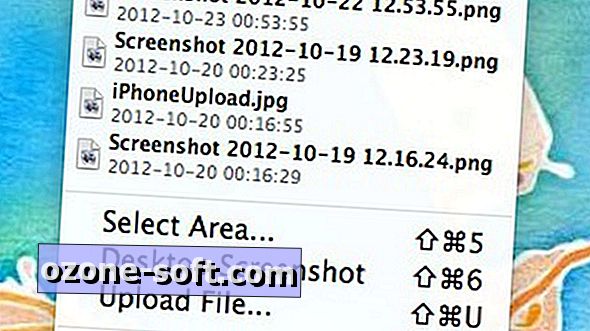












ترك تعليقك